
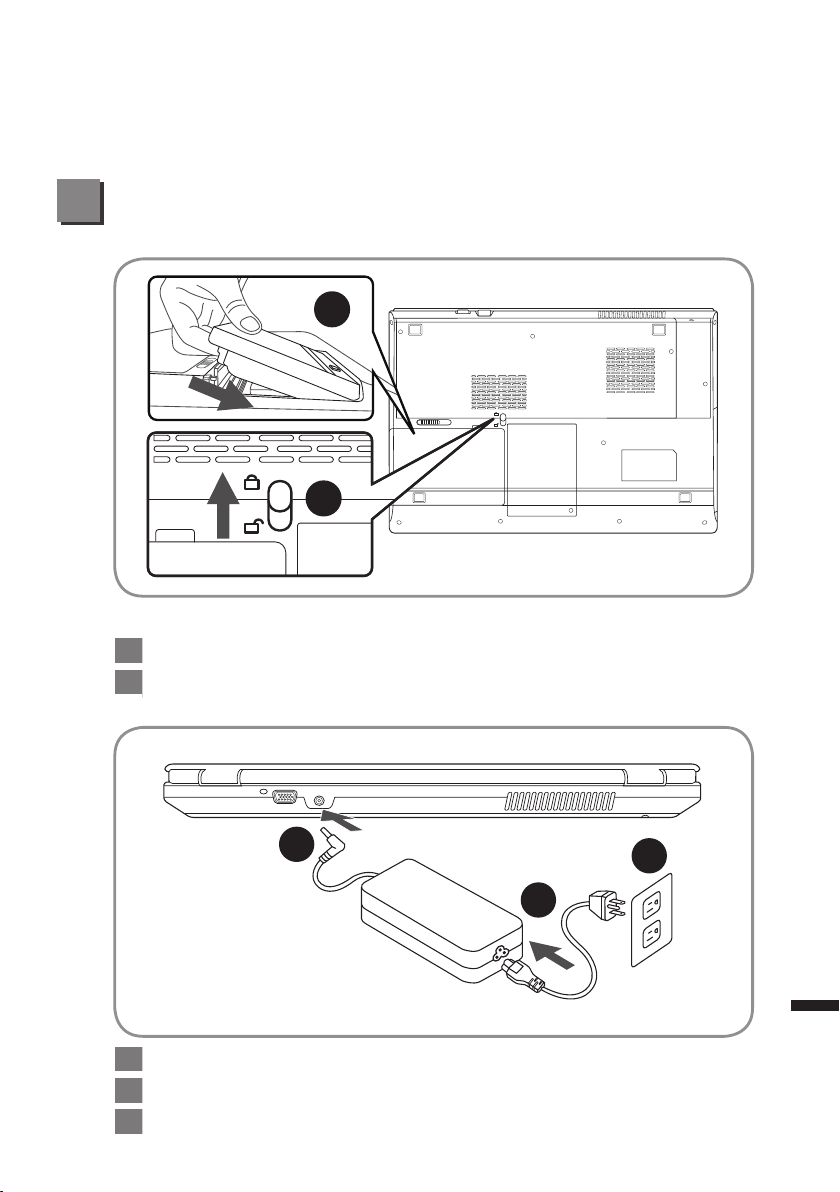
Herzlichen Glückwunsch zum Kauf Ihres GIGABYTE Notebooks.
Diese Anleitung unterstützt Sie bei Ihren ersten Schritten mit Ihrem neuen Notebook.
Detailliertere Informationen nden Sie auf unseren Internetseiten : http://www.gigabyte.
com. Sämtliche technische Daten wurden zum Zeitpunkt der Auslieferung des Gerätes
ermittelt und können sich ohne jegliche Vorankündigung ändern.
Erste Inbetriebnahme Ihres GIGABYTE
Notebooks
1
2
Bitte installieren Sie den Akku auf folgende Weise:
1 Legen Sie den Akku in das Akkufach ein.
Vergessen Sie nicht, den Schieber anschließend in die "Lock"-Position zu
2
bringen.
2
1 Verbinden Sie das Stromkabel mit dem Netzteil.
2 Verbinden Sie das Netzteil mit dem Notebook.
3 Stecken Sie den Stecker in die Steckdose.
3
1
1
Deutsch
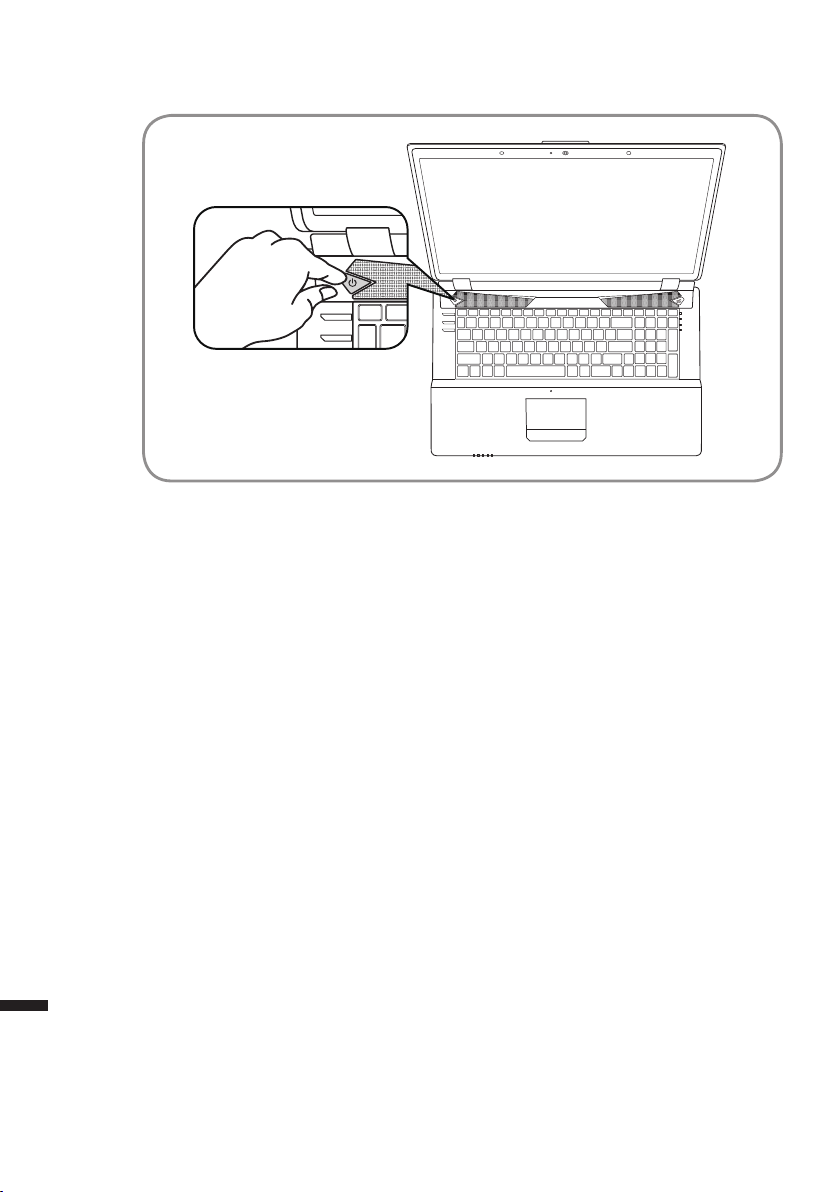
Einschalten des Notebooks :
Wenn Sie das P2742 zum ersten Mal einschalten dürfen Sie das Notebook
nicht ausschalten bis die Konfiguration des Betriebssystems abgeschlossen
wurde.Bitte beachten Sie das die Lautstärkeregelung erst mit dem Abschluß der
Windows
®
Einrichtung funktionsfähig ist.
Der erste Start Ihres P2742 :
Abhängig von Ihrer Systemkonfiguration werden Sie als erstes den Microsoft
Windows
auf dem Bildschirm um die Konfiguration Ihres Windows
abzuschließen.
2
®
Boot Screen sehen. Folgen Sie den Anweisungen und Abfragen
®
Betriebssystems
Deutsch
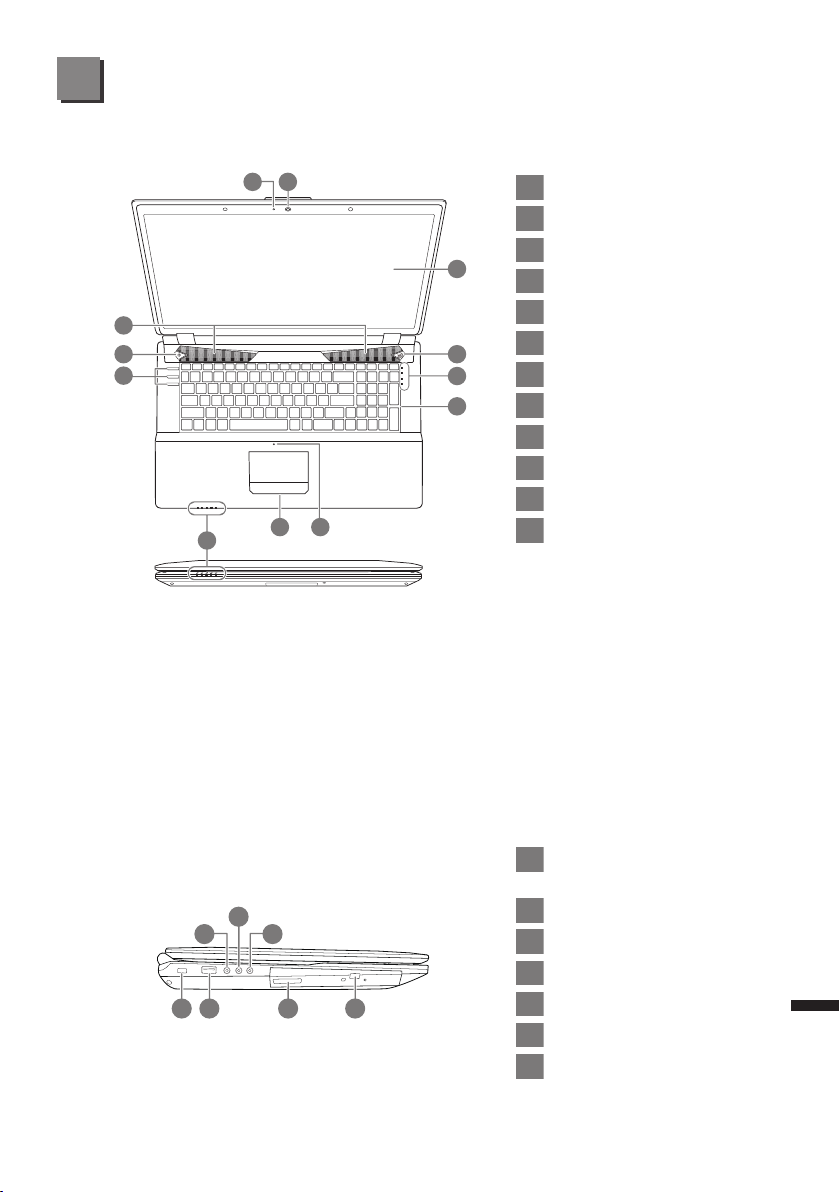
Übersicht Ihres GIGABYTE Notebooks
3 5
4
1 2 6 7
Ansicht von oben & vorne
1 2
1 Webcam Status Anzeige
2 Webcam
3 Display
3
12
11
10
4
5
6
4 GPU-Taste
5 LED-Anzeigen
6 Tastatur
7 Integriertes Mikrofon
8 Touchpad & Tasten
9 LED-Anzeigen
10
LED-Anzeigen
11
Einschaltknopf
9
8 7
12
Lautsprecher
* Weitere Informationen nden Sie
auf Seite 5
Ansicht von links
Steckplatz für
1
Sicherheitsschloss
USB 2.0-Port
2
3 S/PDIF-Ausgang
4 Mikrofoneingang
Kopfhörerausgang
5
6 Optisches Laufwerk
7 Notfallauswuroch
3
Deutsch
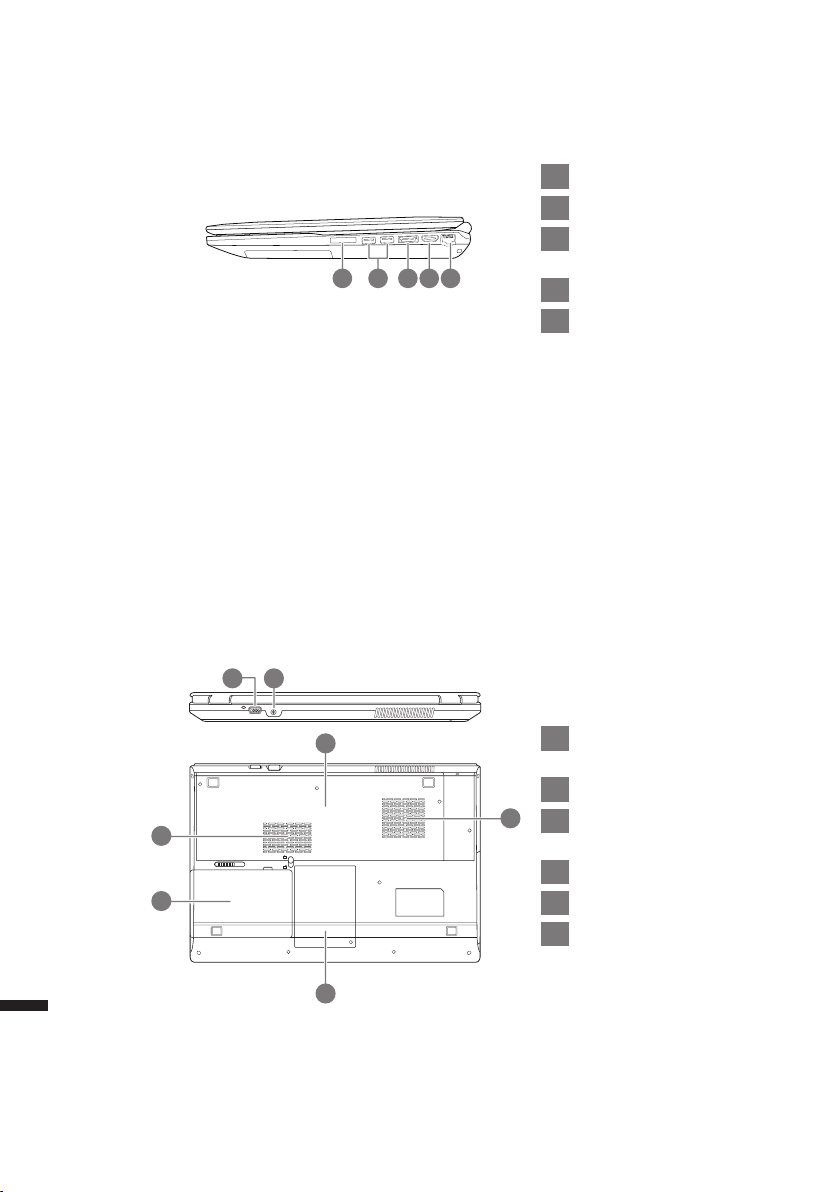
Ansicht von rechts
2 5431
Retour & Ansicht von unten
1 2
1 Multi-in-1-Kartenleser
2 USB 3.0-Port x 2
Kombinierter eSATA-/
3
USB 3.0-Port
4 HDMI-Ausgang
5 RJ-45-LAN-Anschluss
4
Deutsch
Externer
3
4
6
5
1
Monitorausgang port
2 DC-Eingang
4
Abdeckung des
3
Komponentenfachs
4 Belüftungsöffnungen
5 Festplattenfach
6 Akku
